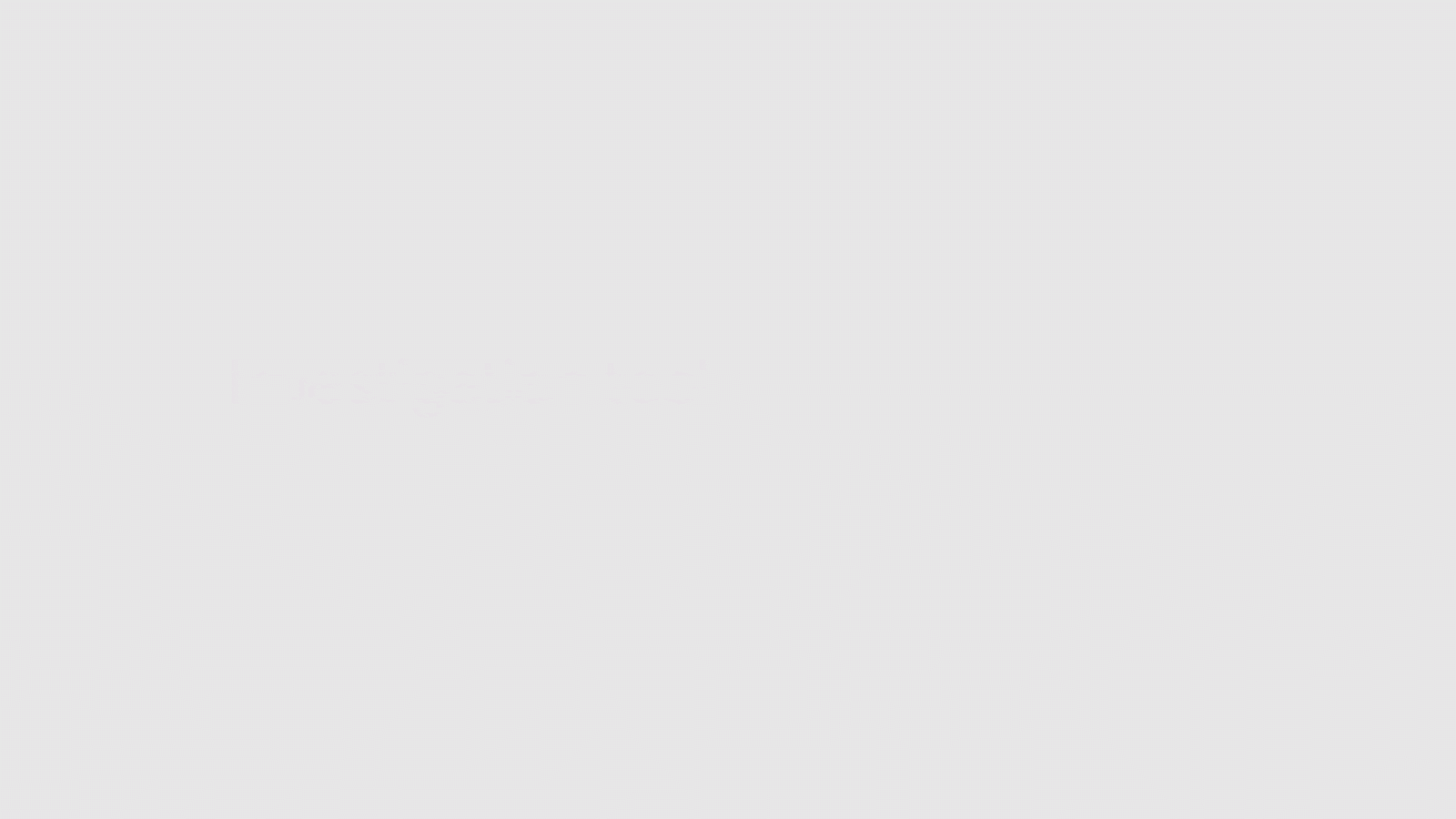O dia da votação para o primeiro turno está chegando e algumas dúvidas podem surgir, principalmente sobre documentos, local e horário de votação. Para ajudar os usuários, o Google reuniu as dúvidas mais frequentes da Busca e em parceria com o Tribunal Superior Eleitoral (TSE) e desenvolveu uma série de ferramentas para as eleições.
Quando o eleitor pesquisar “Como votar?” na Busca, aparecerá uma caixa especial com informações oficiais do TSE Como por exemplo, quais os documentos necessários, como votar na urna eletrônica, qual a ordem de voto e qual o horário da votação.

O mesmo acontece quando o usuário procurar pelo local de votação. Buscando por “Onde Votar?”, a caixa pedirá nome ou número do título de eleitor, data de nascimento e nome completo da mãe. Encontrando o local, o Google ainda linkou com o Google Maps para que você possa encontrar a melhor rota.
Após a votação, também será possível acompanhar a apuração dos votos para presidente, senador e deputado federal, praticamente, em tempo real. Na Busca, ao procurar “resultado eleições 2018” ou “apuração eleições 2018”, uma caixa será exibida no topo da página com os resultados atualizados, o que deve iniciar após às 19h (horário de Brasília).
“Ok Google, quero falar com o TSE”
Você já conhece o Google Assistente, não? É a primeira vez que uma autoridade eleitoral cria uma ação especial no Assistente e será possível conversar com o TSE para realizar as mesmas consultas.
As ferramentas criadas em parceria com o TSE têm o objetivo de contribuir para a construção de um processo eleitoral transparente.
Quer saber mais sobre o Google e suas ferramentas, como o Google Workspace (G Suite)? Acompanhe o blog do Conecta Nuvem e converse com nossos especialistas. Será um prazer atendê-lo.